Procreate - це потужний додаток на iPad, який пропонує безліч можливостей для втілення твоїх творчих ідей в життя. Розуміння полотна та його використання є вирішальним для оптимізації твоїх малюнків та ілюстрацій. У цьому посібнику я покажу тобі, як працювати з полотном у Procreate, щоб ти міг ефективно використовувати його. Важливо знайти правильний розмір і орієнтацію робочої поверхні, щоб максимально використати свої цифрові художні твори.
Основні висновки
- Ти можеш легко налаштувати розмір і орієнтацію полотна.
- Функція таймера проста у використанні: масштабування, обертання та скидання.
- Важливі налаштування, такі як кількість пікселів і шари, є вирішальними для твого робочого процесу.
- Є чіткі опції для обрізки та налаштування полотна.
Покрокова інструкція
Щоб максимально використовувати функції полотна в Procreate, дотримуйся цих кроків:
Крок 1: Створити нове полотно або імпортувати зображення
Коли ти відкриваєш Procreate, ти можеш або створити нове полотно, або імпортувати вже існуюче зображення. При створенні нового полотна або імпорті фотографії зображення буде відображено так, щоб максимально заповнити робочу поверхню.
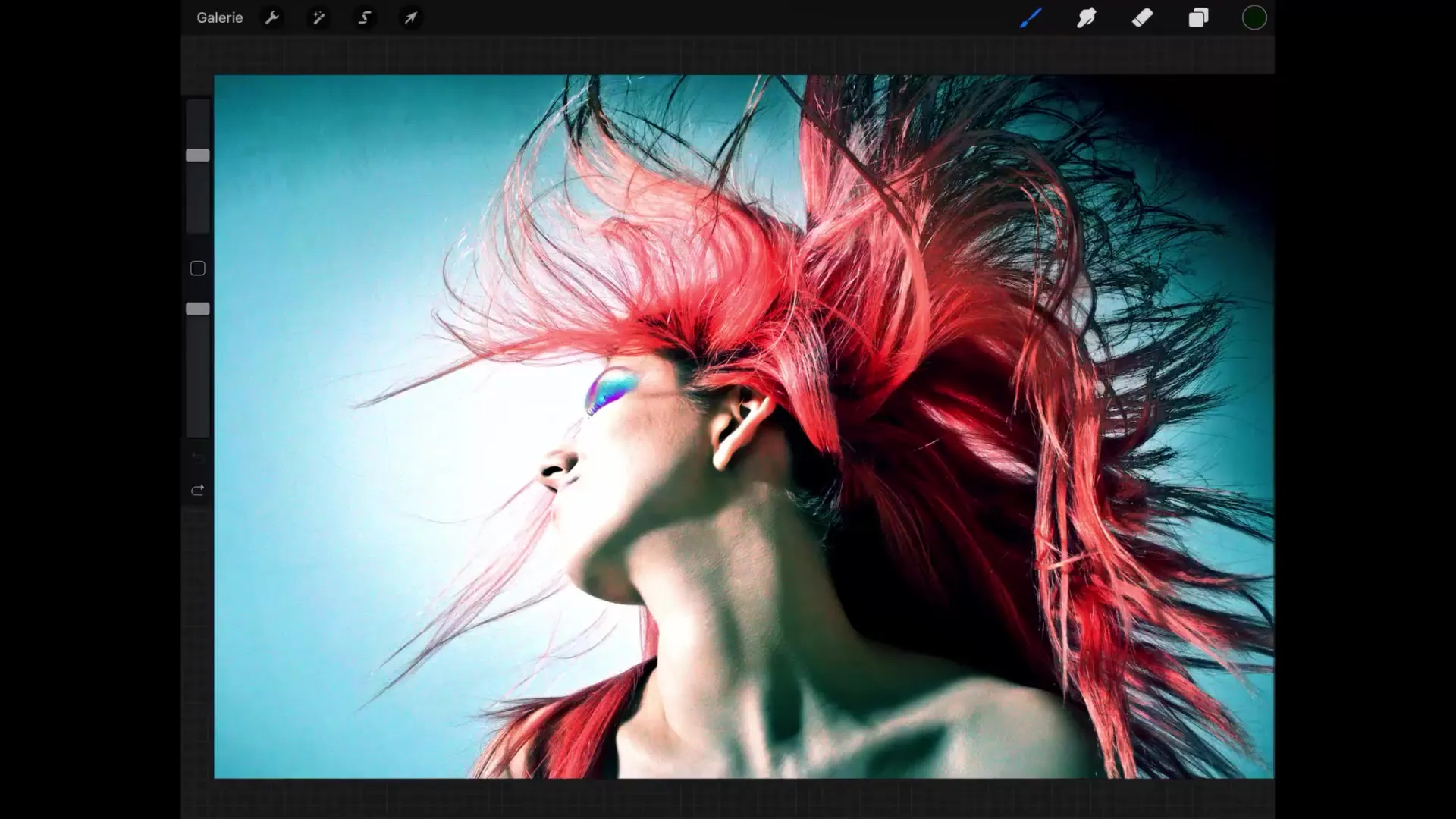
Крок 2: Масштабування та обертання полотна
Під час роботи часто потрібно буде масштабувати певні області для внесення точніших змін. Щоб здійснити масштабування, торкнись полотна двома пальцями і розведи їх. Щоб обернути полотно, знову торкнись полотна двома пальцями і виконай обертальний рух. Цей процес інтуїтивно зрозумілий і поводиться подібно до інших додатків.
Крок 3: Повернення до початкового вигляду
Якщо ти хочеш повернути зображення до початкового розміру та орієнтації, ти можеш зробити це також двома пальцями. Торкнись робочої поверхні і зведи пальці разом, щоб відновити стандартний вигляд.

Крок 4: Налаштування розміру полотна
Може трапитися, що обране тобою розмір полотна не є ідеальним для твого проекту. У цьому випадку ти можеш натиснути на іконку інструмента (гайковий ключ) і в розділі "Полотно" вибрати опцію "Обрізати та змінити розмір". Тут ти можеш побачити точні піксельні значення поточного розміру.
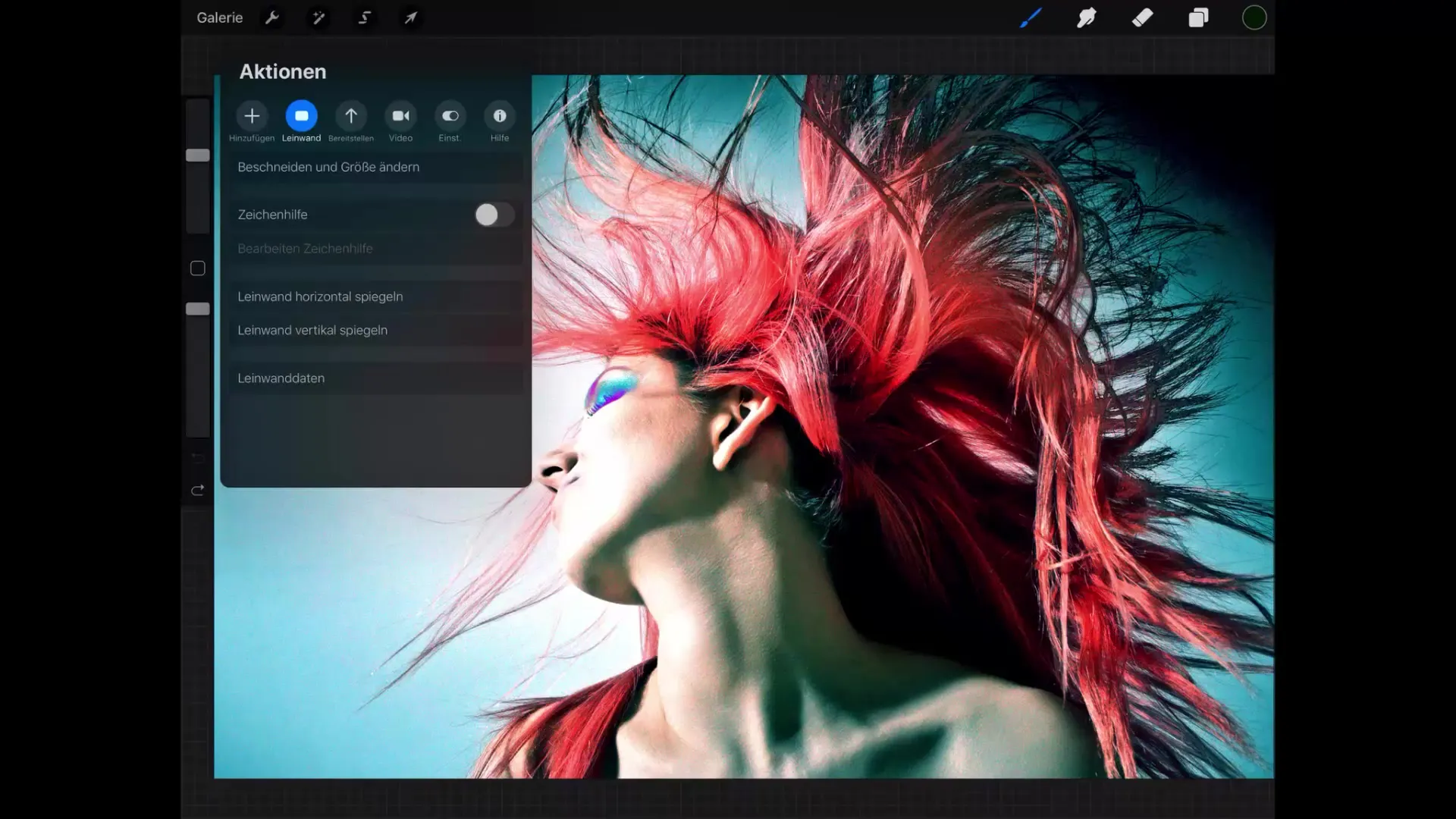
Крок 5: Налаштування піксельного розміру
Внизу ти бачиш точні піксельні значення. Якщо, наприклад, ти хочеш змінити ширину свого зображення з 2706 пікселів на 3000 пікселів, введи це значення. Зверни увагу, що також змінюється кількість наявних шарів.
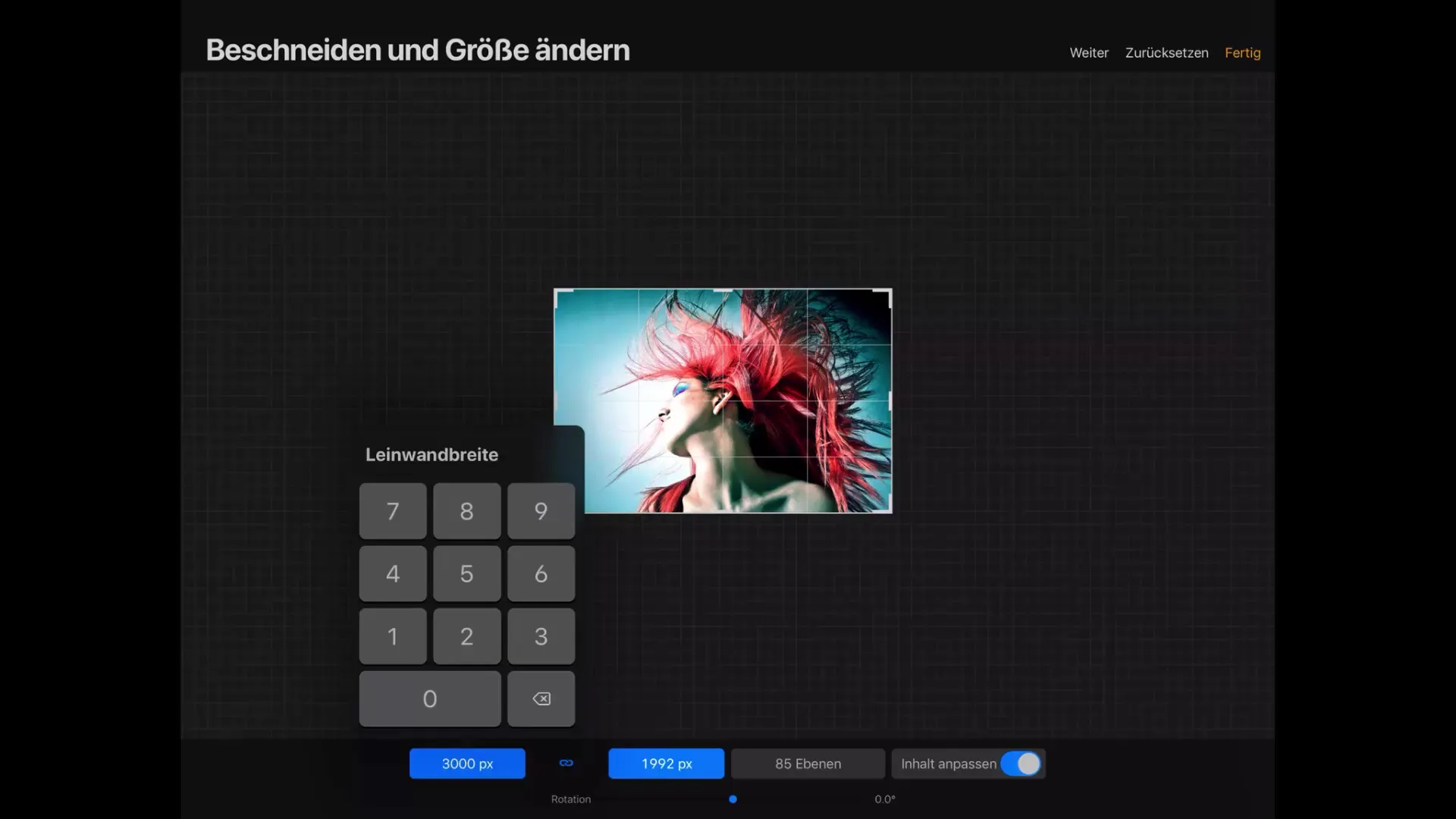
Крок 6: Налаштування вмісту або ні
При налаштуванні розміру полотна важливо вирішити, чи хочеш ти також налаштувати вміст. Якщо ти позначиш галочку "Налаштувати вміст", зображення буде пропорційно масштабовано під час зміни полотна.
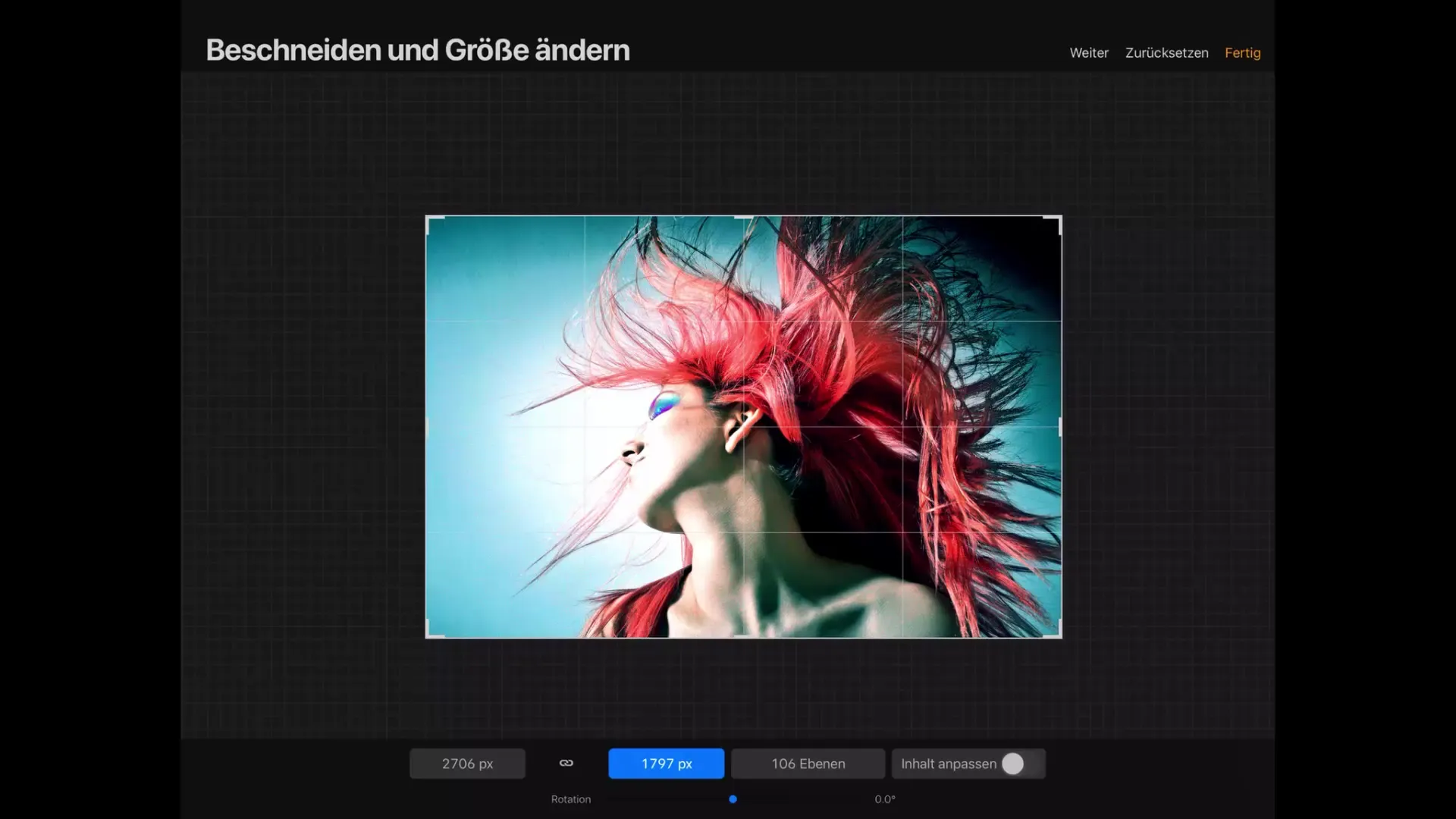
Крок 7: Переміщення полотна за бажанням
Якщо галочка "Налаштувати вміст" не встановлена, розмір полотна змінюється, без зміни зображення. Коли ти збільшуєш полотно відповідно до своїх потреб, ти можеш просто перемістити зображення пальцем, щоб краще його центрувати.
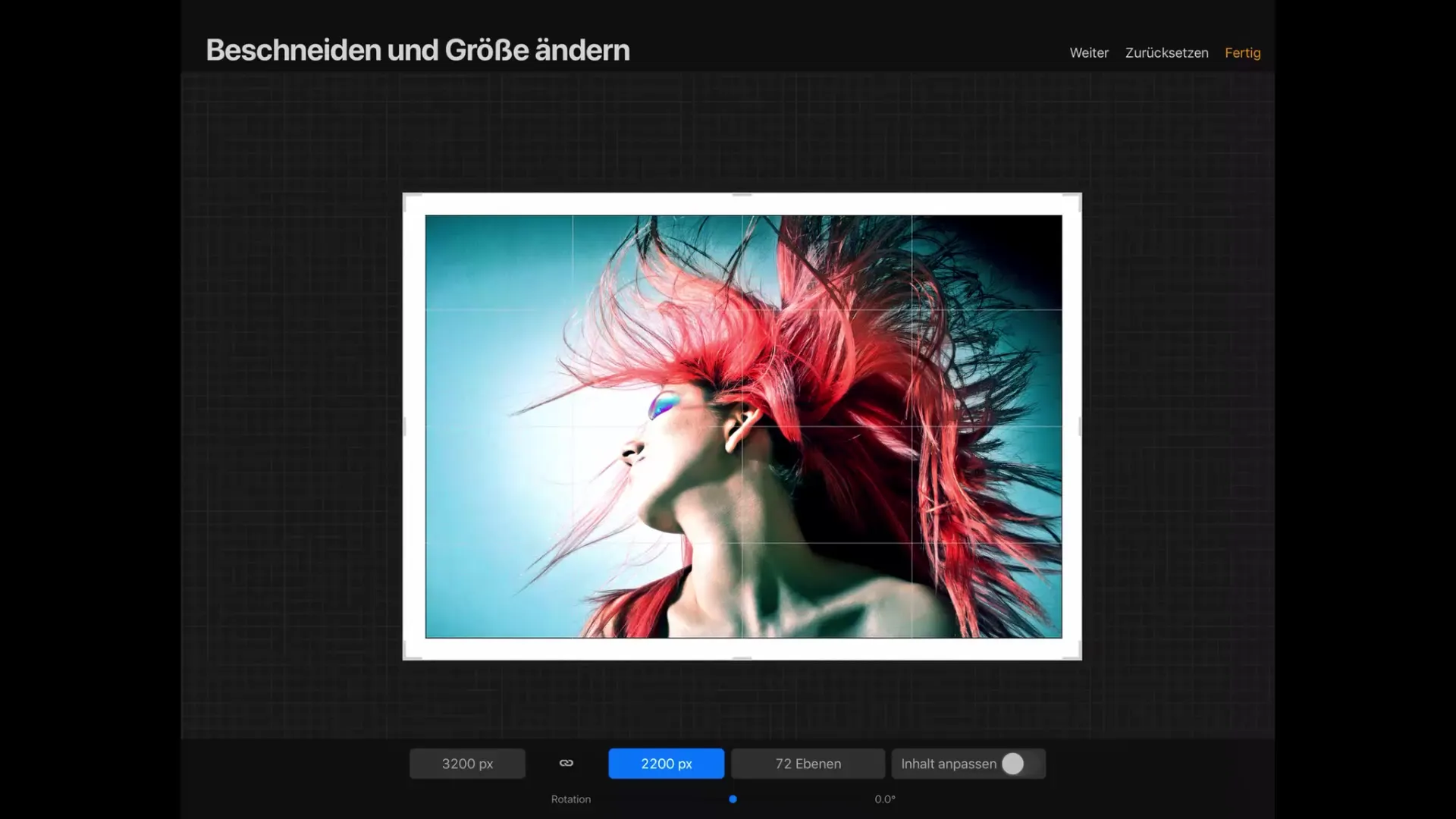
Крок 8: Налаштування обертання
Procreate також пропонує можливість обертати зображення. Використовуючи повзунок у налаштуваннях, ти можеш налаштувати орієнтацію полотна, щоб оптимально представити свою роботу.
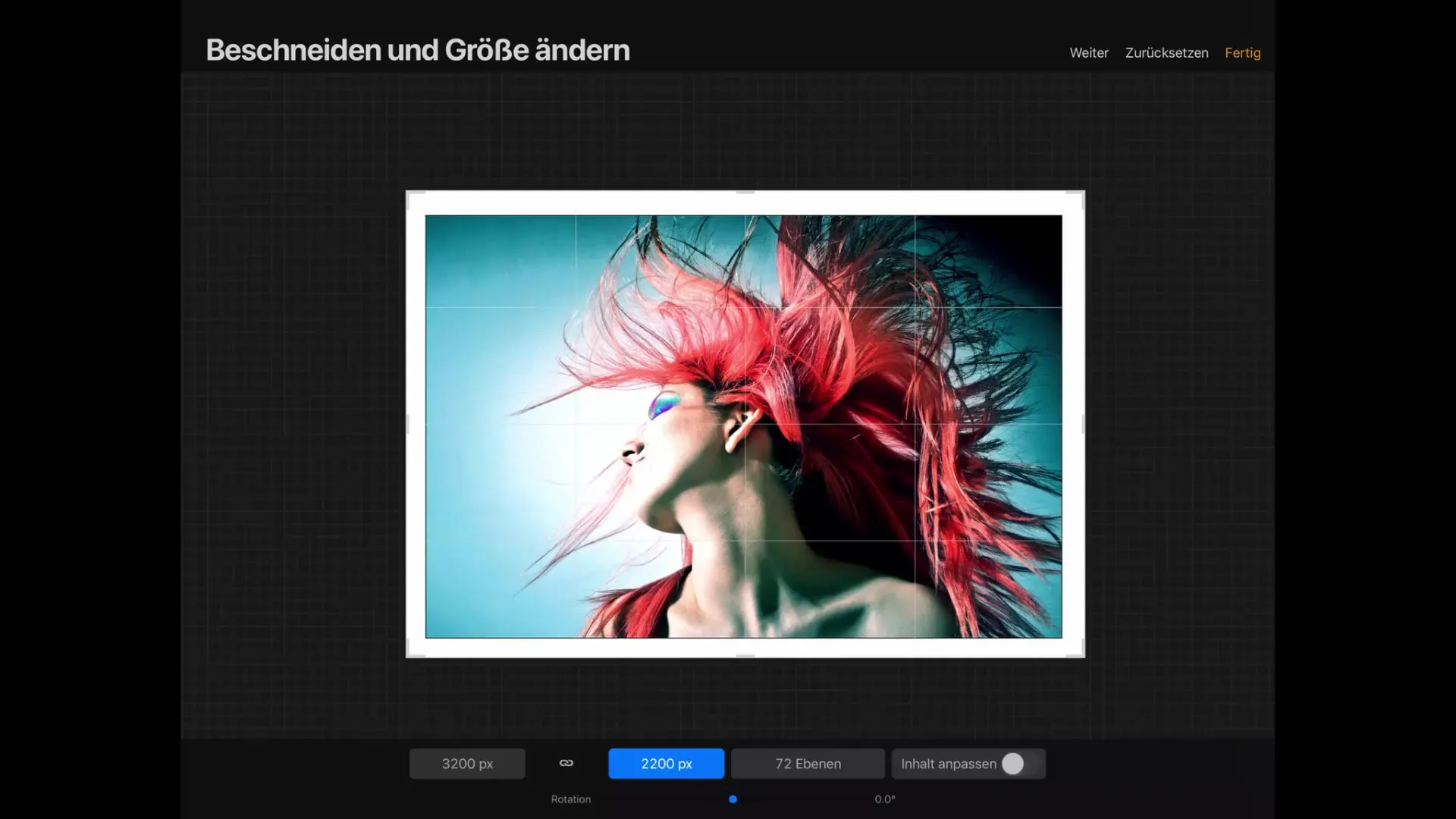
Крок 9: Завершення налаштування
Коли ти задоволений налаштуванням, натисни "Готово". У цей момент буде застосовано новий розмір полотна.
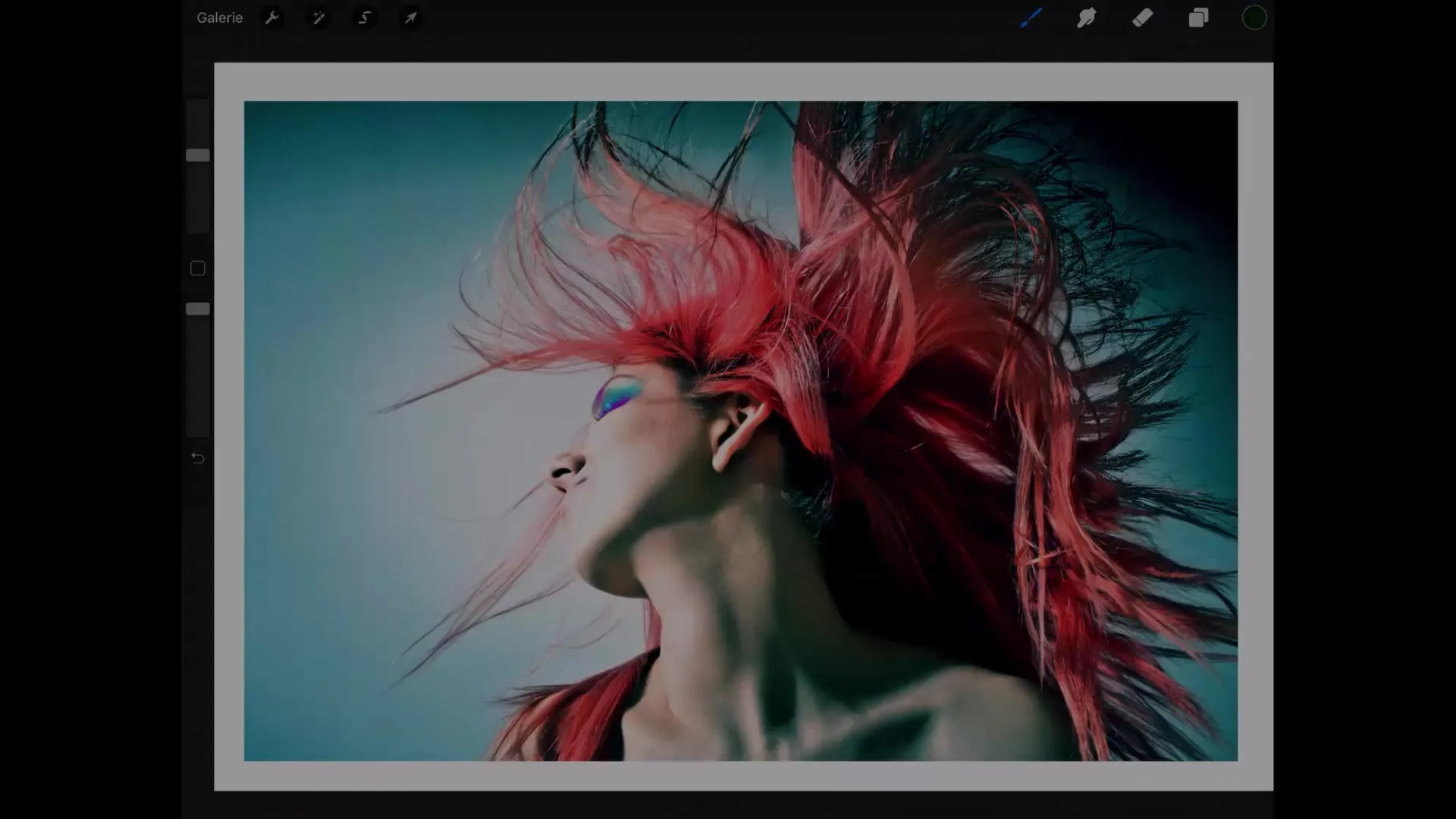
Резюме – Procreate: Оптимальна робота з полотном
У цьому посібнику ти дізнався різні можливості роботи з полотном у Procreate. Тепер ти знаєш, як налаштувати розмір полотна, як масштабувати і обертати, а також як забезпечити, щоб твоє зображення було добре центроване. Пропоновані тут кроки є вирішальними для ефективного робочого процесу і дозволяють максимально реалізувати твої творчі проекти.
Часто задавані питання
Як масштабувати в Procreate?Торкнись полотна двома пальцями і розведи пальці.
Як обернути полотно?Торкнись робочої поверхні двома пальцями і виконай обертальний рух.
Що відбудеться, якщо я зміню розмір полотна?Розмір зображення буде пропорційно налаштовано, якщо активована опція "Налаштувати вміст".
Чому важлива кількість шарів?Кількість шарів залежить від піксельного розміру полотна; більше значення може зменшити кількість активних шарів.
Як я можу повернути полотно до початкового розміру?Торкнись полотна двома пальцями і зведи пальці разом, щоб відновити стандартний вигляд.

